Excel如何实现批量快速仅删除中间文本
来源:网络收集 点击: 时间:2024-02-29【导读】:
在excel办公中,一些文章或者是段落中,若出现需要通过便捷的方法在段落中删除中间文本,那我们该如何做到又快又便捷呢?这里,我给大家推荐用方方格子中删除中间文本这个功能。这里就借助一个实例,教大家快速学会的从excel中删除中间文本。品牌型号:联想小新air14系统版本:windows1122000.795软件版本:excel2021方法/步骤1/6分步阅读 2/6
2/6 3/6
3/6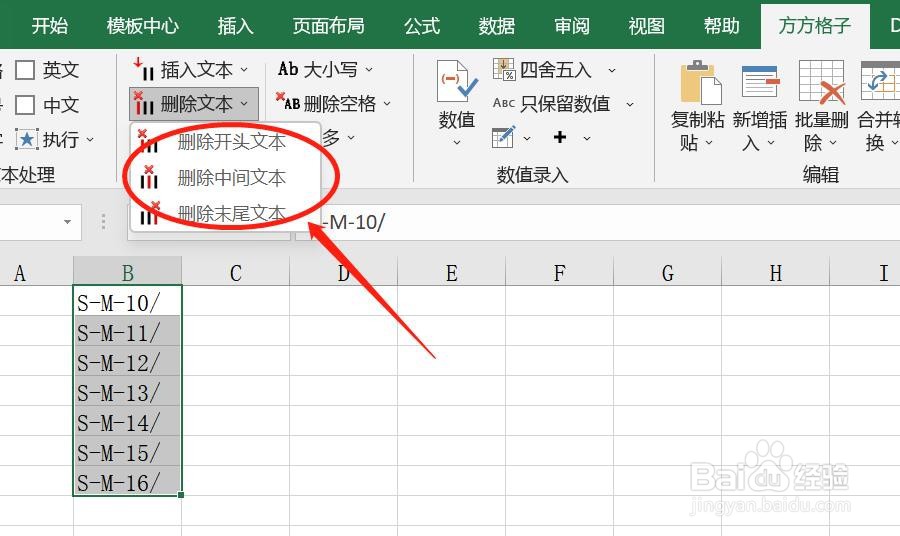 4/6
4/6 5/6
5/6 6/6
6/6 注意事项
注意事项
举个例子,我们要把“S-M-10/”中间的M删掉,得到S-10,要怎么办呢?很简单接下去看吧!
打开Excel文档,点击 方方格子 选项卡。
 2/6
2/6选中所需更改的文本,然后点击“删除文本”。
 3/6
3/6双击了“删除文本”会显示出三个选项。
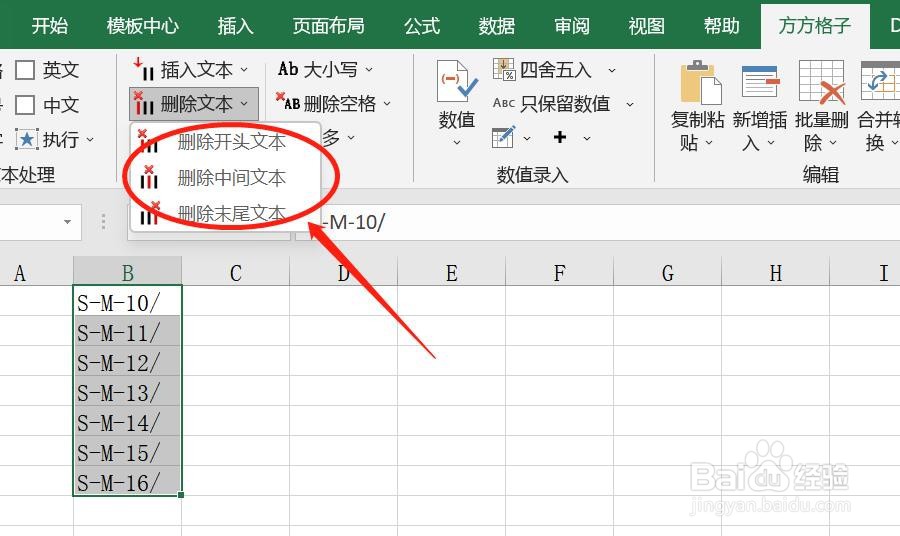 4/6
4/6点击“删除中间文本”这个选项。
 5/6
5/6此时跳出一个对话框,我们根据需求,首先选择 从左数 ,再选择从右数 ,然后点击确定。
 6/6
6/6点击 确定 以后,在原基础的文本(段落)中,我们就可以看到新编辑删除 中间文本 过后留下的新文本了。
 注意事项
注意事项要使用Excel2007或者更高版本的Excel软件。
EXCEL删除中间文本EXCEL删除文本版权声明:
1、本文系转载,版权归原作者所有,旨在传递信息,不代表看本站的观点和立场。
2、本站仅提供信息发布平台,不承担相关法律责任。
3、若侵犯您的版权或隐私,请联系本站管理员删除。
4、文章链接:http://www.1haoku.cn/art_172030.html
上一篇:六片式帽子的做法
下一篇:Anthesis游戏攻略
 订阅
订阅